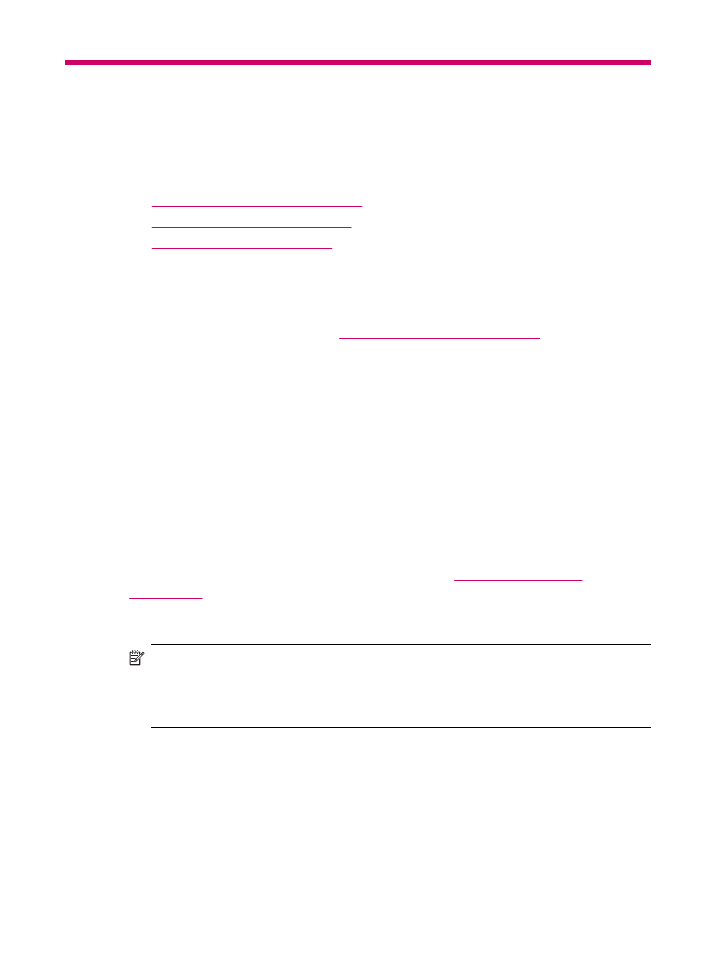
カートリッジの注文
•
その他のサプライ品の注文
用紙、その他のメディアの注文
HP プレミアム フォト用紙 や HP All-in-One 対応用紙など、HP 用紙やその他
のサプライ品を注文するには、
www.hp.com/learn/suresupply
にアクセスして
ください。
メッセージに従って、お住まいの国/地域を選択し、製品を選択し
て、ページ上のショッピング
リンクの 1 つをクリックします。
プリント
カートリッジの注文
プリント
カートリッジ番号のリストについては、このガイドの裏表紙の情報
を参照してください。
HP All-in-One 付属のソフトウェアで、プリント カート
リッジの注文番号を確認することができます。プリント
カートリッジは HP
Web サイトからオンラインで注文することができます。また、最寄りの HP
販売代理店にお尋ねいただければ、お使いのデバイスの正しいプリント
カー
トリッジの注文番号をご確認の上、プリント
カートリッジをご注文いただけ
ます。
HP 用紙とその他のサプライ品を注文するには、
www.hp.com/learn/
suresupply
にアクセスしてください。メッセージに従って、お住まいの国/地
域を選択し、製品を選択して、ページ上のショッピング
リンクの 1 つをクリ
ックします。
注記
プリント
カートリッジのオンライン注文は、取り扱っていない国/地
域もあります。お住まいの国
/地域での取扱いがない場合は、最寄りの HP
販売代理店にプリント
カートリッジの購入方法についてお問い合わせくだ
さい。
HP Photosmart Studio (Mac) ソフトウェアから注文番号を探すには
1.
HP Photosmart Studio タスク バーで、[デバイス] をクリックします。
[HP デバイス マネージャ] ウィンドウが表示されます。
2.
[デバイス] ポップアップ メニューで HP All-in-One が選択されていること
を確認します。
3.
[情報と設定] ポップアップ メニューから、[プリンタの保守]を選択します。
[プリンタの選択] ウィンドウが表示されます。
サプライ品の注文
299
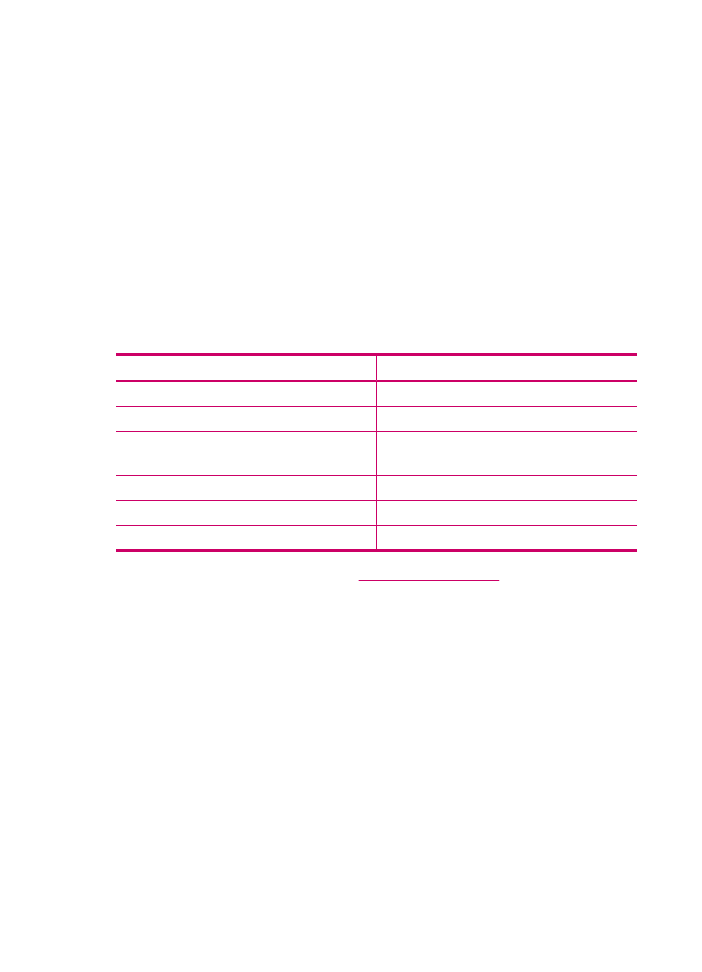
4.
[出力プリンタ] ダイアログ ボックスが表示されたら、ご使用の HP All-in-One
を選択して
[ユーティリティを起動] をクリックします。
[HP プリンタユーティリティ] ウィンドウが表示されます。
5.
[コンフィギュレーション設定] リストで、[サプライ製品情報] をクリック
します。
プリント
カートリッジの注文番号が表示されます。
6.
プリント
カートリッジを注文する場合は、[コンフィギュレーション設定]
領域で、
[サプライ用品のステータス] をクリックし、続けて [HP サプライ
用品を注文
] をクリックします。